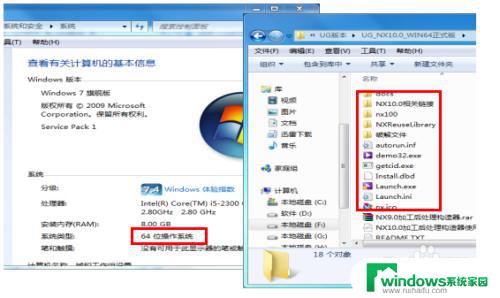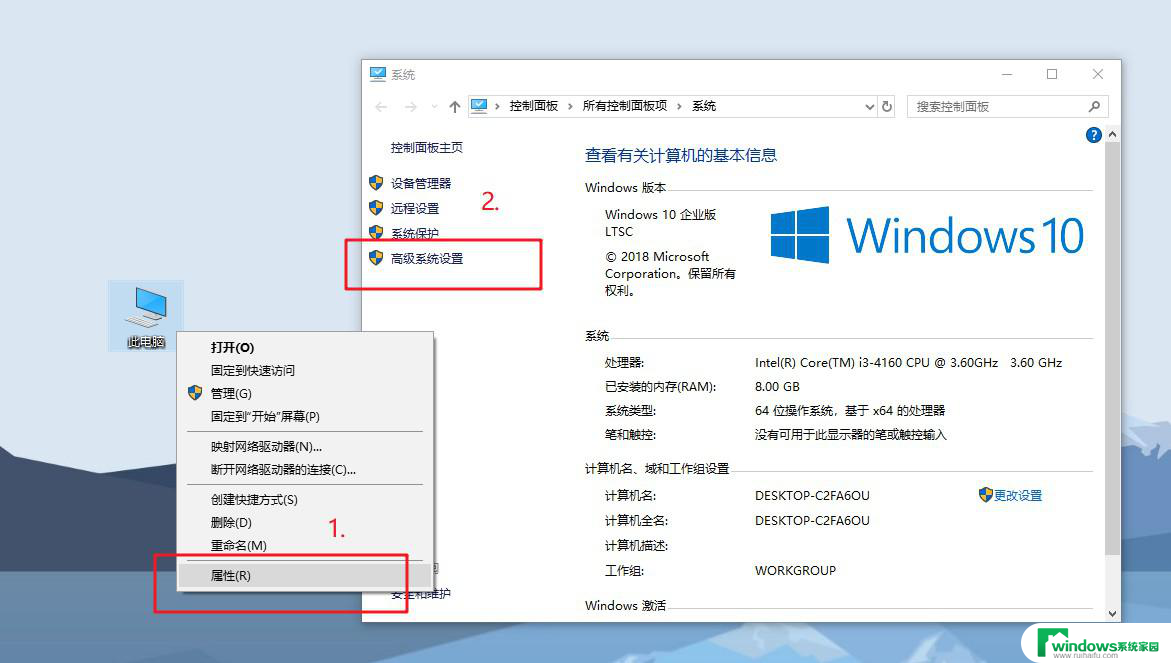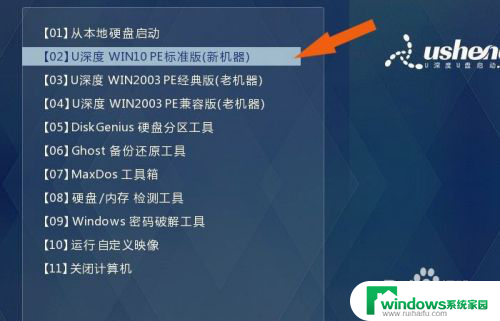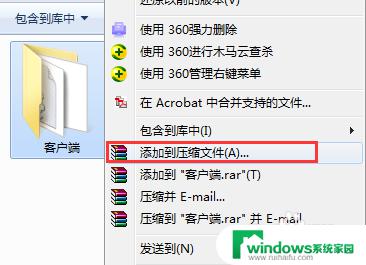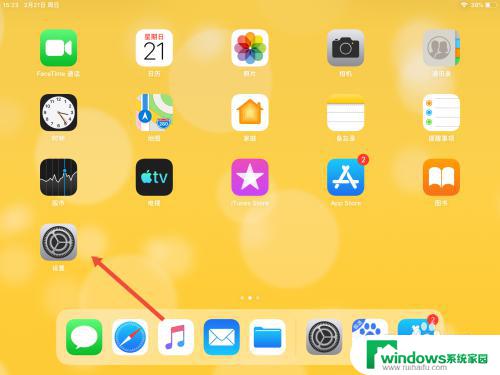ug安装后英文界面怎样改中文 UG英文界面转换成中文界面步骤
更新时间:2024-03-24 14:57:00作者:yang
在使用UG软件时,有时我们可能会希望将英文界面转换为中文界面,以便更加方便地操作和理解软件的功能和界面布局,为了实现这一目的,我们可以按照一定的步骤进行操作,将UG软件的英文界面转换成中文界面。通过这样的转换,我们可以更加轻松地使用UG软件,并且更加高效地完成各种设计和工程任务。
具体步骤:
1.当UG显示成英文后,不要迷茫。先关闭UG,返回到桌面,在我的电脑上右击,在弹出的对话框中点属性。
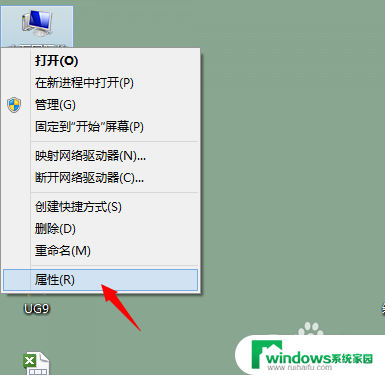
2.不同的操作系统,其界面是不同;我的是WIN8系统,点高级系统设置,进入环境变量中。
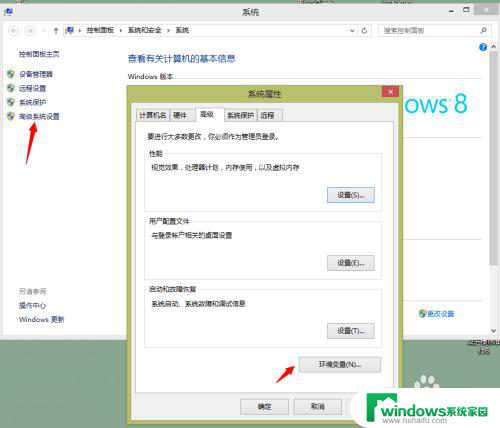
3.先查看用户变量中,是否有lang=chs,如果没有请新建用户变量。如下图:
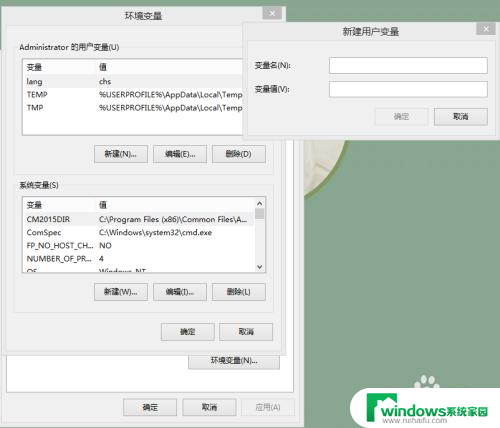
4.再来查看系统变量,看UGII_LANG的变量值是否为simpl_chinese,如果不是请点编辑。改成UGII_LANG=simpl_chinese,如下图:
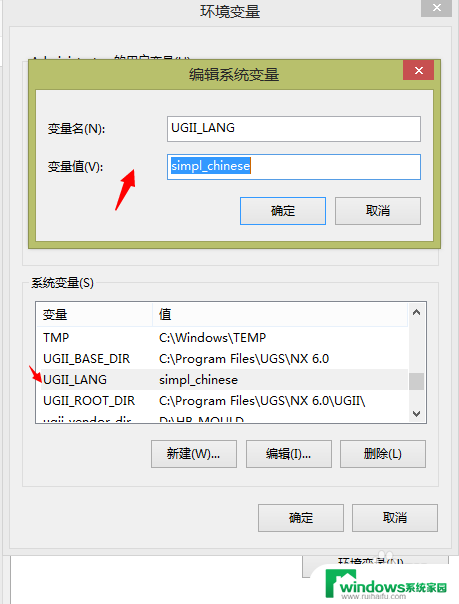
5.以上的两步操作完成,点确定进行保存,如下图:
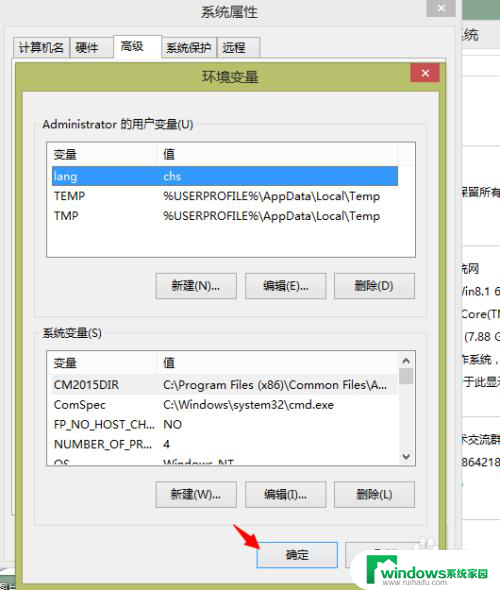
6.在完成以上步骤后,重新启动UG,你的软件界面就是中文的啦!
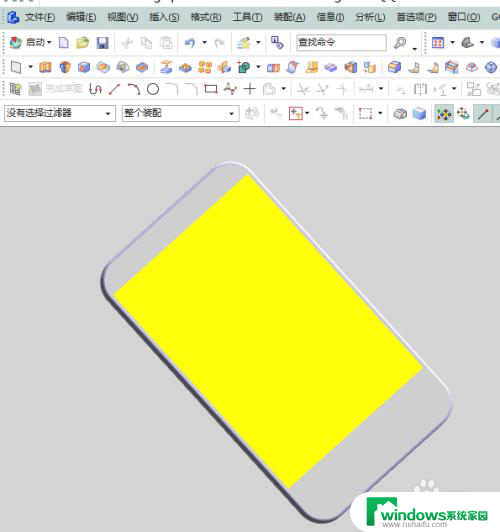
以上就是ug安装后英文界面怎样改中文的全部内容,有需要的用户可以根据以上步骤进行操作,希望对大家有所帮助。